Запуск веб-браузера, такого як Chrome, на вашому смартфоні з великим екраном може бути складною роботою, особливо якщо ви хочете виконати завдання лише однією рукою. Однією з великих проблем з цим є спроба отримати доступ до адресного рядка, який за замовчуванням розташований у верхній частині Chrome.
На щастя, Google представив новий метод переміщення адресного рядка в нижню частину екрана вашого смартфона після визнання того, що у користувачів виникають труднощі. Ця функція вже була присутня в каналах Dev і Canary, і тепер вона знайшла свій шлях до стабільної збірки Google Chrome.
Якщо у вас виникли проблеми з адресним рядком і ви шукаєте спосіб увімкнути цю функцію, ця стаття розповість вам, як перемістити адресний рядок Google Chrome у нижню частину екрана.
Переміщення адресного рядка Chrome у нижню частину екрана на Android
Запустіть браузер Chrome на своєму пристрої Android і введіть наступний шлях в адресному рядку;
chrome://flags
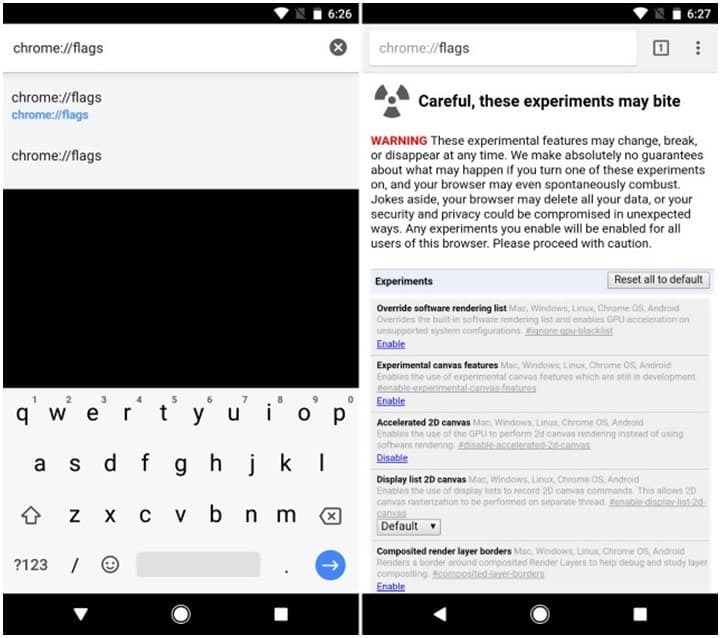
Після цього має відкритися сторінка прапорців Chrome. Натисніть кнопку меню з 3 крапками, розташовану у верхньому правому куті, і виберіть «Знайти на сторінці». Потім ви можете шукати «Домашня сторінка Chrome».
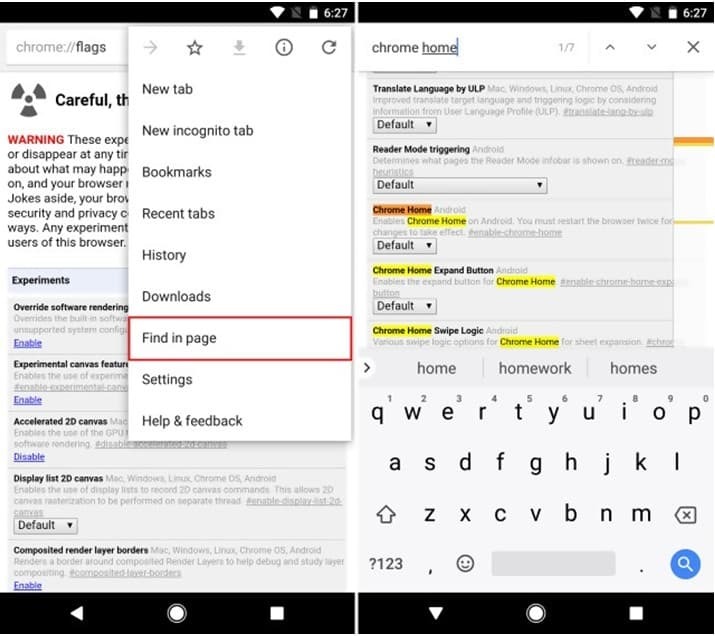
У розділі «Домашня сторінка Chrome» натисніть «За замовчуванням». Потім з’явиться спадне меню. Виберіть «Увімкнено» зі списку наданих параметрів.
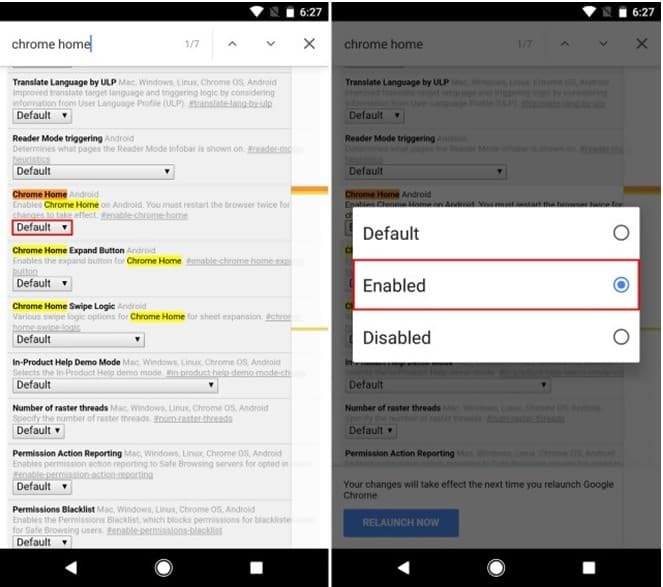
Коли ви успішно це зробите, вам буде запропоновано перезапустити браузер. Натисніть «Перезапустити зараз», і браузер перезапуститься.
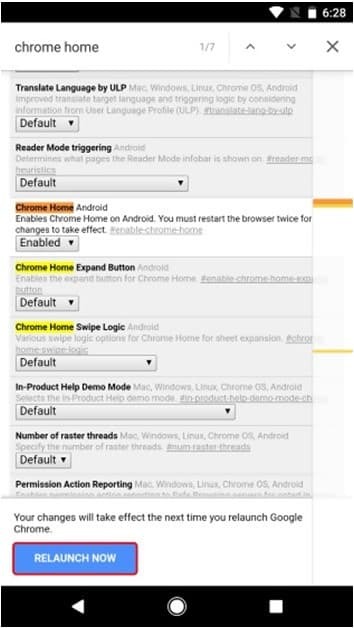
Якщо ви виконаєте ці дії, ваш адресний рядок тепер буде розташовано внизу екрана вашого пристрою Android.

У деяких випадках зміни можуть не відбутися навіть після перезапуску програми. Якщо ви зіткнулися з цією проблемою, подумайте про примусове зупинення програми, а потім перезапустіть її, і все повинно працювати ідеально.
Плюси та мінуси модифікації Android
Android, мабуть, найбільш універсальна ОС, як для мобільних пристроїв, так і для ПК. Хоча ти можеш робити гарненько майже все, що стосується Android, є крива навчання, і деякі моди можуть спричинити вашу систему аварія.
Перш ніж модифікувати свій Android, переконайтеся, що ви дотримуєтеся вказівок до букви, або що ви точно знаєте, що робите.
Плюси
– Широкий вибір варіантів
– Відносно легко
– Багато інструкцій в Інтернеті
Мінуси
– Невелика крива навчання
– Іноді включає кодування
– Кодування важко
Якщо ви хочете дізнатися більше про програмування Android, ви можете вибрати Посібник з ранчо Big Nerd Білла Філіпса, який пояснює всі способи створення програм або модифікації існуючих.

Висновок
Запуск браузера Google Chrome на смартфонах Android може бути складним, особливо якщо вам доводиться робити це однією рукою. Крім того, той факт, що нові пристрої тепер мають співвідношення екрана до 18:9, робить доступ до адресного рядка ще складнішим.
На щастя, Google помітив це і додав опцію, яка дозволяє перемістити адресний рядок вниз. Багато користувачів тепер використовують цей трюк, що полегшує виконання завдань у Google Chrome.
Якщо ви використовуєте пристрій із великим екраном і запускаєте браузер Google Chrome, не соромтеся використовувати цей метод, щоб перемістити адресний рядок вниз для полегшення доступу.